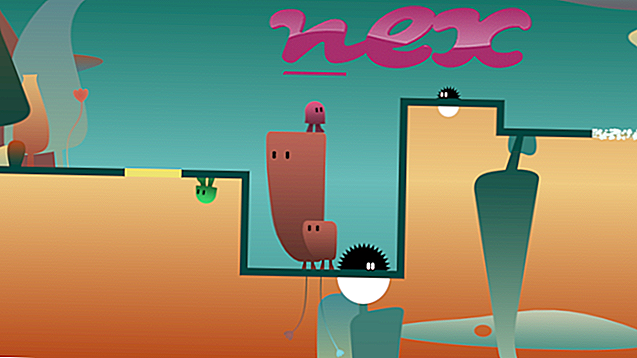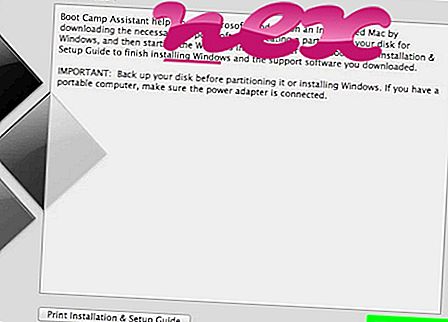Originalna datoteka igfxCUIService.exe je programska komponenta Intelovega skupnega uporabniškega vmesnika s strani korporacije Intel .
"IgfxCUIService.exe" je v skupnem uporabniškem vmesniku Intel®, ki namešča poleg gonilnikov za grafične kartice Intel® in vgrajene grafične procesorske enote (GPU). V operacijskem sistemu Windows 8 (in pozneje) je to ime za modul, ki predstavlja meni za izbiro "Graphics Properties" (Lastnosti grafike), ki zažene še en modul, ki predstavlja okno za prilagajanje umerjanja barve in drugih grafičnih nastavitev. (Pred operacijskim sistemom Windows 8 je bil uporabljen "igfxsrvc.exe".) Ne sme se odstraniti, razen za namestitev posodobljenih grafičnih gonilnikov Intel®. Poiščite posodobitve gonilnikov s spletnega mesta proizvajalca originalne opreme, ker jih lahko prilagodite; Intel je generičen. Zamenjava privzetega profila za umerjanje barve zaslona z enim, ki ga ustvari aplikacija drugega izdelovalca, lahko povzroči povrnitev starih vrednosti pri prebujanju iz mirovanja. Uporaba upravitelja opravil pred mirovanjem do konca "igfxCUIService.exe" preprečuje to, samo do naslednjega ponovnega zagona. (Posvetujte se z Microsoftovo podporo.) Intel Corporation, ustanovljeno leta 1968 v Santa Clari, CA, ZDA, je največji proizvajalec polprevodnikov na svetu.
igfxCUIService je kratica za storitev internetne povezave
Razširitev .exe imena datoteke označuje datoteko z možnostjo izrezovanja. Izvedljive datoteke lahko v nekaterih primerih poškodujejo vaš računalnik. Zato prosim preberite spodaj, da se odločite sami, ali je igfxCUIService.exe na vašem računalniku Trojan, ki bi ga morali odstraniti, ali pa je datoteka, ki pripada operacijskemu sistemu Windows ali zaupanja vredni aplikaciji.

Postopek, znan kot modul igfxCUIService, pripada programski opremi Intel® Common User Interface ali Intel® HD Graphics Control Panel, ki jo izdelujeta Intel (www.intel.com) ali Intel Corporation - pGFX.
Opis: IgfxCUIService.exe ni nujno za Windows in bo pogosto povzročal težave. IgfxCUIService.exe se nahaja v podmapi C: Windows System32 - v večini primerov C: Windows System32 DriverStore FileRepository igdlh64.inf_amd64_0745f11ce6fc197c ali C: Windows System32 DriverStore \ t . Znane velikosti datotek na Windows 10/8/7 / XP so 341.984 bajtov (17% vseh pojavitev), 341.976 bajtov in 26 več različic. Postopek je storitev, ime storitve pa je igfxCUIService2.0.0.0: Storitev za nadzorno ploščo Intel HD Graphics.
Datoteka je Microsoftova podpisana datoteka. Program nima vidnega okna. Datoteko igfxCUIService.exe potrdi zanesljivo podjetje. Datoteka ni jedro datoteke Windows. Tehnična varnostna ocena je 5% nevarna ; vendar morate prebrati tudi uporabniške preglede.
- Če se igfxCUIService.exe nahaja v mapi C: Windows System32, je varnostna ocena 7% nevarna . Velikost datoteke je 292.832 bajtov (16% vseh pojavitev), 300.976 bajtov in 13 dodatnih različic. Program nima vidnega okna. Datoteka igfxCUIService.exe ni sistemska datoteka sistema Windows. IgfxCUIService.exe je potrdil zanesljivo podjetje. IgfxCUIService.exe je Microsoftova podpisana datoteka. Odstranitev te različice: Programa, Intel lahko vprašate za pomoč ali odstranite povezani program (Start> Nadzorna plošča> Odstrani program> Intel Corporation ).
- Če se igfxCUIService.exe nahaja v podmapi C: je varnostna ocena 64% nevarna . Velikost datoteke je 4, 096 bajtov. Program ima vidno okno. Ni podatkov o avtorju datoteke. Aplikacija se zažene ob zagonu Windows (glejte Ključ registracije: Zaženi). IgfxCUIService.exe ni sistemska datoteka Windows. IgfxCUIService.exe je stisnjena datoteka.
Pomembno: Nekatera zlonamerna programska oprema se prikriva kot igfxCUIService.exe, zlasti če se nahaja v mapi C: Windows ali C: Windows System32. Zato preverite proces igfxCUIService.exe v računalniku in preverite, ali je grožnja. Za preverjanje varnosti računalnika priporočamo Security Task Manager . To je bil eden izmed najboljših prenosov izbir za Washington Post in PC World .
Čist in urejen računalnik je ključna zahteva za preprečevanje težav z igfxCUIService. To pomeni, da zaženete skeniranje za zlonamerno programsko opremo, očistite trdi disk z uporabo 1 cleanmgr in 2 sfc / scannow, 3 odstranite programe, ki jih ne potrebujete več, preverite za programe samodejnega zagona (z uporabo 4 msconfig) in omogočite samodejno posodobitev sistema Windows 5. Vedno ne pozabite izvajati rednih varnostnih kopij ali vsaj nastaviti obnovitvene točke.
Če se pojavi resnična težava, poskusite spomniti na zadnjo stvar, ki ste jo naredili, ali na zadnjo stvar, ki ste jo namestili, preden se je problem pojavil prvič. Uporabite ukaz 6 resmon, da določite procese, ki povzročajo vašo težavo. Tudi zaradi resnih težav, namesto z vnovičnim nameščanjem sistema Windows, je bolje, da popravite namestitev ali, za Windows 8 in novejše različice, izvedete ukaz DISM.exe / Online / Cleanup-image / Restorehealth. To vam omogoča popravilo operacijskega sistema brez izgube podatkov.
Da bi vam pomagali analizirati proces igfxCUIService.exe na vašem računalniku, so se izkazali za koristne naslednje programe: Varnostni upravitelj opravil prikaže vsa opravila v operacijskem sistemu Windows, vključno z vdelanimi skriti procesi, kot sta nadzor tipkovnice in brskalnika ali vnosi za samodejni zagon. Edinstvena ocena tveganja za varnost označuje verjetnost, da bo proces potencialno vohunska programska oprema, zlonamerna programska oprema ali Trojan. B Malwarebytes Anti-Malware z vašega trdega diska zazna in odstrani spyware, adware, trojance, keyloggerje, malware in sledilce.
Sorodna datoteka:
onedrive.exe extension32.dll hostappserviceupdater.exe igfxCUIService.exe ezupbhook.dll wifigo_hookkey.dll mscorie.dll syshook.dll wuauclt.exe msseces.exe wrtmon.exe